Étape 1
Ouvrir le fichier
BG_Benice_L161
Faire une copie (Touche Shift et Lettre D)
Fermer
l'original
Étape 2
Calques -
Nouveau calque raster
Appliquer la couleur
Premier plan
Calques - Nouveau calque de masque -
À partir d'une
image
Sélectionner le masque
Masker_1_Benice_L161 et cliquez sur Ok

Calques - Fusionner -
Fusionner le
groupe
Étape 3
Calques -
Nouveau calque raster
Sélections -
Charger/enregistrer une sélection -
Charger la sélection à partir du disque
Sélectionner la sélection
benice 161.1
et cliquez sur
Charger
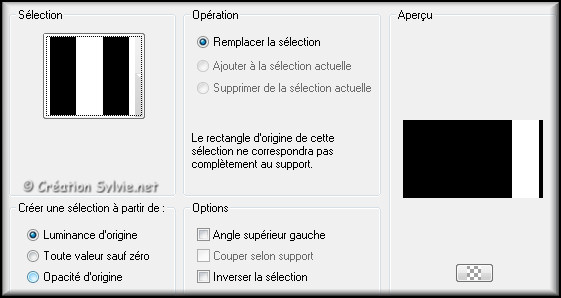
Appliquer la couleur
Arrière-plan
(bouton droit de la souris)
Sélections -
Désélectionner
tout
Palette des calques
Réduire
l'opacité à 32
Étape 4
Palette Styles et Textures
Nouvelle couleur
Premier plan =
#5c88b1
Nouvelle couleur
Arrière-plan =
#2f349d

Étape 5
Calques -
Nouveau calque raster
Appliquer la couleur
Premier plan
Calques - Nouveau calque de masque -
À partir d'une
image
Sélectionner le masque
Masker_2_Benice_L161 et cliquez sur Ok

Calques - Fusionner -
Fusionner le
groupe
Étape 6
Calques -
Nouveau calque raster
Sélections -
Charger/enregistrer une sélection -
Charger la sélection à partir du disque
Sélectionner la sélection
benice 161.2
et cliquez sur
Charger

Appliquer la couleur
Arrière-plan
(bouton droit de la souris)
Sélections -
Désélectionner
tout
Palette des calques
Réduire
l'opacité à 61
Étape 7
Palette Styles et Textures
Nouvelle couleur
Premier plan =
#3697b6
Nouvelle couleur
Arrière-plan =
#7aa8d1
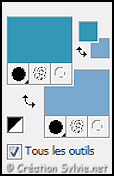
Étape 8
Calques -
Nouveau calque raster
Appliquer la couleur
Premier plan
Calques - Nouveau calque de masque -
À partir d'une
image
Sélectionner le masque
Masker_3_Benice_L161 et cliquez sur Ok

Calques - Fusionner -
Fusionner le
groupe
Étape 9
Ouvrir le tube
Lijnen_1_Benice_L161
Édition – Copier
Retourner à votre tag
Édition -
Coller comme
nouveau calque
Effets - Effets d'image –
Décalage
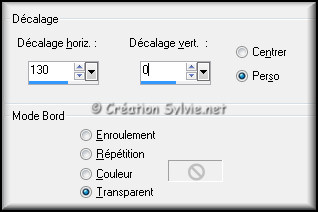
Réglage - Netteté –
Netteté
Étape 10
Ouvrir le tube
Lijnen_2_Benice_L161
Édition – Copier
Retourner à votre tag
Édition -
Coller comme
nouveau calque
Effets - Effets d'image –
Décalage
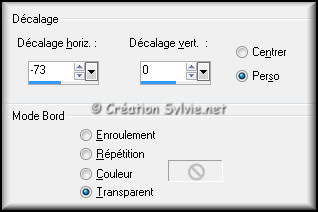
Réglage - Netteté –
Netteté
Étape 11
Calques -
Nouveau calque raster
Sélections -
Charger/enregistrer une sélection -
Charger la sélection à partir du disque
Sélectionner la sélection
benice 161.3
et cliquez sur
Charger
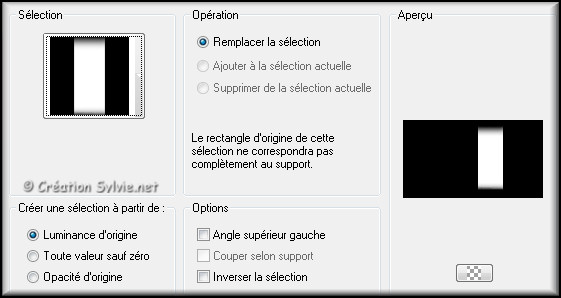
Appliquer la couleur
Arrière-plan
(bouton droit de la souris)
Sélections -
Désélectionner
tout
Palette des calques
Réduire
l'opacité à 55
Étape 12
Ouvrir le tube
Lijnen_3_Benice_L161
Édition – Copier
Retourner à votre tag
Édition -
Coller comme
nouveau calque
Ne pas déplacer. Il est au bon
endroit
Réglage - Netteté –
Netteté
Étape 13
Ouvrir le tube
Misted_Woman_Benice-L161
Édition – Copier
Retourner à votre tag
Édition - Coller comme nouveau
calque
Effets - Effets d'image –
Décalage
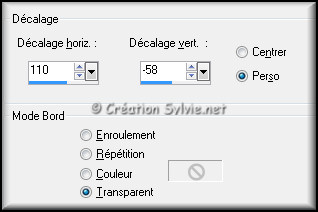
Palette des calques
Changer le mode
Mélange pour
Recouvrement
Étape 14
Ouvrir le tube
HeavenLess_Networking
Édition – Copier
Retourner à votre tag
Édition - Coller comme nouveau
calque
Image –
Redimensionner
Décochez
Redimensionner tous les calques
Redimensionner à
65%
Effets - Effets d'image –
Décalage
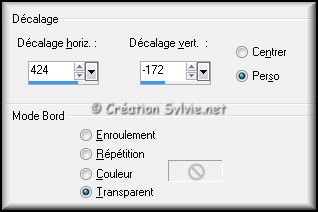
Palette des calques
Réduire
l'opacité à 38
Étape 15
Ouvrir le tube
Grass_Benice_L161
Édition – Copier
Retourner à votre tag
Édition -
Coller comme
nouveau calque
Effets - Effets d'image –
Décalage
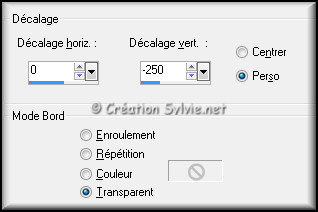
Palette des calques
Changer
le mode Mélange
pour Luminance
(héritée)
Réduire
l'opacité à 50
Étape 16
Ouvrir le tube
Misted_Shining_Benice_L161
Édition – Copier
Retourner à votre tag
Édition -
Coller comme
nouveau calque
Image –
Miroir
Effets - Effets d'image –
Décalage
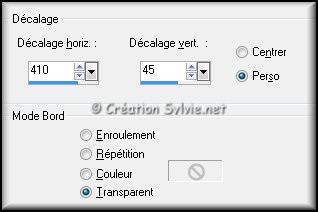
Palette des calques
Changer le mode
Mélange pour
Lumière dure
Réduire l'opacité
à 15
Étape 17
Ouvrir le tube
Ko_dream_01
Édition – Copier
Retourner à votre tag
Édition -
Coller comme
nouveau calque
Image –
Miroir
Image –
Redimensionner
Décochez
Redimensionner tous les calques
Redimensionner à
75%
Effets - Effets d'image –
Décalage
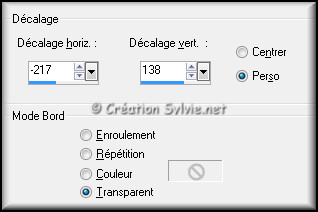
Étape 18
Outil Sélection –
Rectangle
Sélectionner le tube comme ceci :
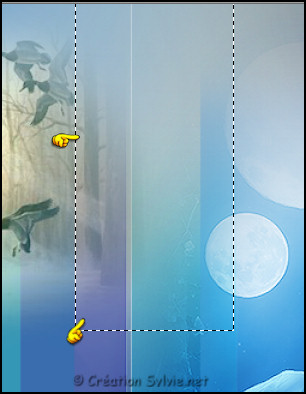
Édition -
Effacer (Suppr)
Sélections -
Désélectionner
tout
Étape 19
Palette des calques
Activer le calque
Raster 6
Outil Sélection –
Lasso – Point à
point
Zoomer votre image pour plus de
faciliter
Sélectionner la ligne dans le cou de
l'oiseau
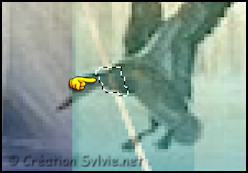
Édition - Effacer
(Suppr)
Sélections -
Désélectionner
tout
Palette des calques
Activer le calque
en haut de la
pile
Palette des calques
Changer le mode
Mélange pour
Lumière douce
Réduire l'opacité
à 60
Étape 20
Ouvrir le tube
Shiny_frame
Édition – Copier
Retourner à votre tag
Édition -
Coller comme
nouveau calque
Effets - Effets d'image –
Décalage

Palette des calques
Changer le mode
Mélange pour
Lumière dure
Réduire l'opacité
à 50
Étape 21
Ouvrir le tube
Breathe Quote
Édition – Copier
Retourner à votre tag
Édition -
Coller comme
nouveau calque
Image –
Redimensionner
Décochez
Redimensionner tous les calques
Redimensionner à
50%
Effets - Effets d'image –
Décalage
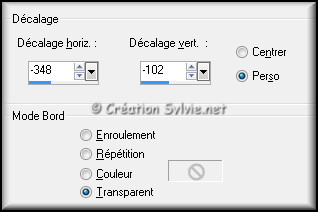
Palette des calques
Changer le mode
Mélange pour
Luminance
(héritée)
Réduire
l'opacité à 40
Étape 22
Ouvrir le tube
Halo_Benice_L161
Édition – Copier
Retourner à votre tag
Édition -
Coller comme
nouveau calque
Effets - Effets d'image –
Décalage
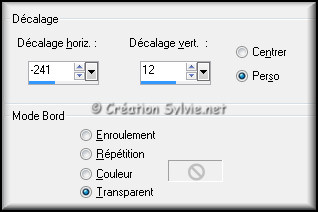
Palette des calques
Réduire
l'opacité à 75
Étape 23
Ouvrir le tube
Deco_Benice_L161
Édition – Copier
Retourner à votre tag
Édition -
Coller comme
nouveau calque
Effets - Effets d'image –
Décalage
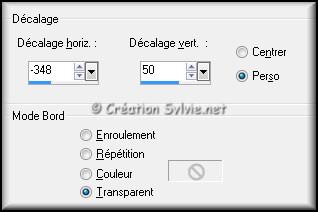
Palette des calques
Changer le mode Mélange
pour Lumière dure
Réduire l'opacité
à 70
Étape 24
Calques - Fusionner -
Fusionner tous
les calques
Image – Ajouter des bordures –
Symétrique coché
Taille de 1 pixel
= Couleur #FFFFFF